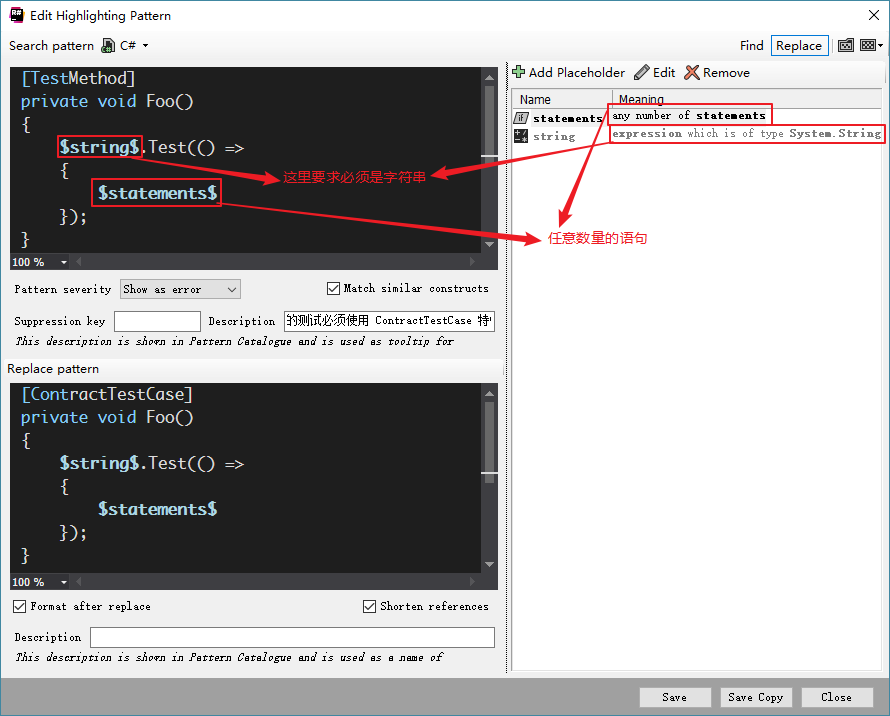多人协作开发的项目总会遇到代码编写风格上的差异。一般工具都能帮我们将常见的差异统一起来——例如 if 的换行;但也有一些不那么通用,但项目中却经常会出现的写法也需要统一。
例如将单元测试中的 Assert.AreEqual(foo.GetType(), typeof(Foo)); 换成 Assert.IsInstanceOfType(foo, typeof(Foo));。
阅读本文将学习如何使用 ReSharper 的 Custom Pattern 功能来完成这样的警告和转换。
预览效果
我们团队中自定义了一个代码风格规范,在单元测试中 Assert.AreEqual(foo.GetType(), typeof(Foo)); 应该被换成 Assert.IsInstanceOfType(foo, typeof(Foo));。于是,ReSharper 会给出警告,并给出推荐的写法;如果遵循 ReSharper 的建议,ReSharper 将自动为我们修改代码。

▲ 给出警告,并提供建议
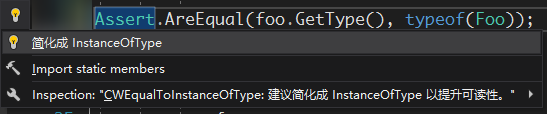
▲ 可以遵循建议

▲ 然后代码就被修改成我们建议的写法了
开始编写自定义模式
我们需要打开 ReSharper 的选项窗口,然后在里面找到“自定义模式”:
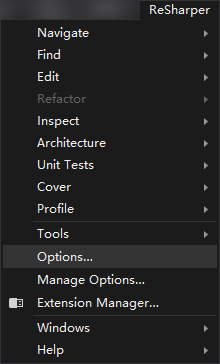
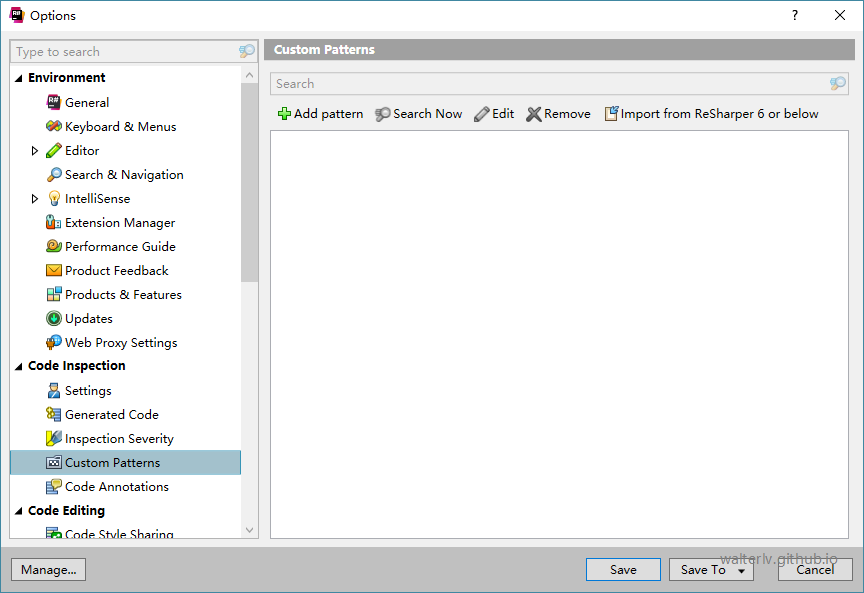
点击“Add Pattern”之后,我们就可以开始编写 Custom Pattern 了。
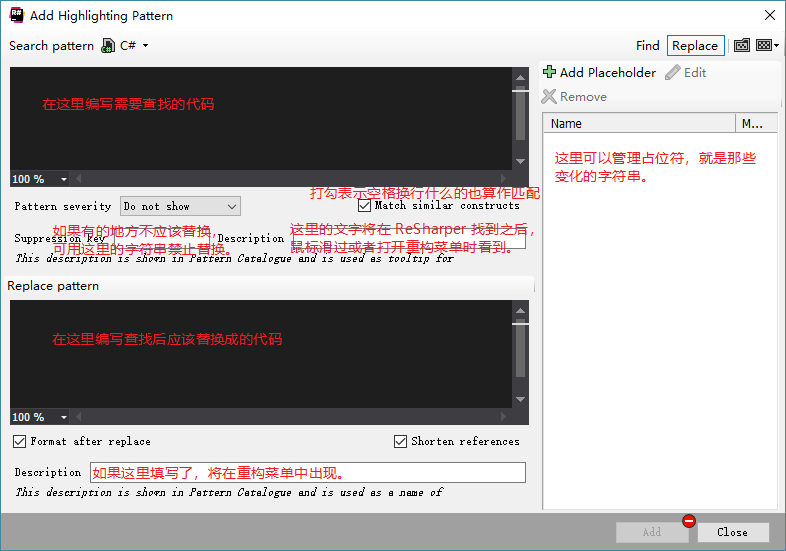
为了快速开始,可以将下面的两行代码分别复制到两个黑框中。(如果你只看到了一个黑框,请在右上角将“Find”按钮切换到“Replace”按钮。)
// 将下面这一句话复制到第一个黑色框中。
Assert.AreEqual($instance$.GetType(), typeof($type$));
// 将下面这一句话复制到第二个黑色框中。
Assert.IsInstanceOfType($instance$, typeof($type$));这时,占位符框中就会出现我们编写的两个占位符:
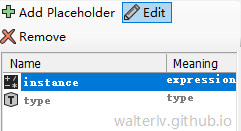
▲ 占位符列表
我们需要将 instance 占位符从表达式修改为标识符:
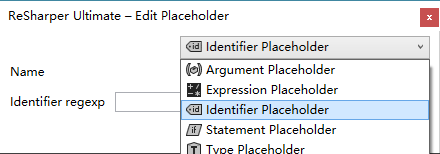
解释一下这几项的意思:
1. Argument Placeholder 参数占位符
- 意味着这里是参数列表,可以是一个或多个参数,中间用逗号分隔。参数数量可以额外指定。
1. Expression Placeholder 表达式占位符
- 形如foo.Bar(),注意,分号并不是表达式的一部分。
1. Identifier Placeholder 标识符占位符
1. Statement Placeholder 语句占位符
- 形如if (foo is null) throw new ArgumentNullException(nameof(foo));,注意,分号属于语句的一部分。
1. Type Placeholder 类型占位符
- 形如Foo,或者Walterlv.Demo.Foo。
确定之后我们填写其他的信息:
- Pattern severity:警告
- 如果你需要,修改成“错误”也是可以的;事实上我们的项目中就是标记为错误,这样找出的代码就会是红色的错误下划线了。
- Suppression key:
AssertEqualToInstanceOfType
- (可选)只有指定了用于阻止检查的标识字符串,才可以在特殊情况下用以下几种方法阻止检查;否则你将对错误无能为力。
// ReSharper disable once AssertEqualToInstanceOfType[SuppressMessage("ReSharper", "AssertEqualToInstanceOfType")]
- (可选)只有指定了用于阻止检查的标识字符串,才可以在特殊情况下用以下几种方法阻止检查;否则你将对错误无能为力。
- 上面的 Description:
建议简化成 InstanceOfType 以提升可读性。
- 这将在鼠标滑到找到的语句上面时给出提示。

- 这将在鼠标滑到找到的语句上面时给出提示。
- 下面的 Description:
简化成 InstanceOfType
- 这将在在 Alt+Enter 时出现的重构列表中显示
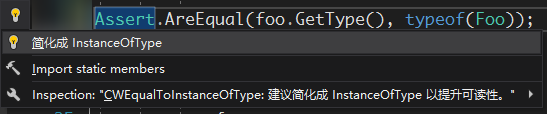
- 这将在在 Alt+Enter 时出现的重构列表中显示
设置完之后,“Edit Highlighting Pattern”窗口应该是这样的:
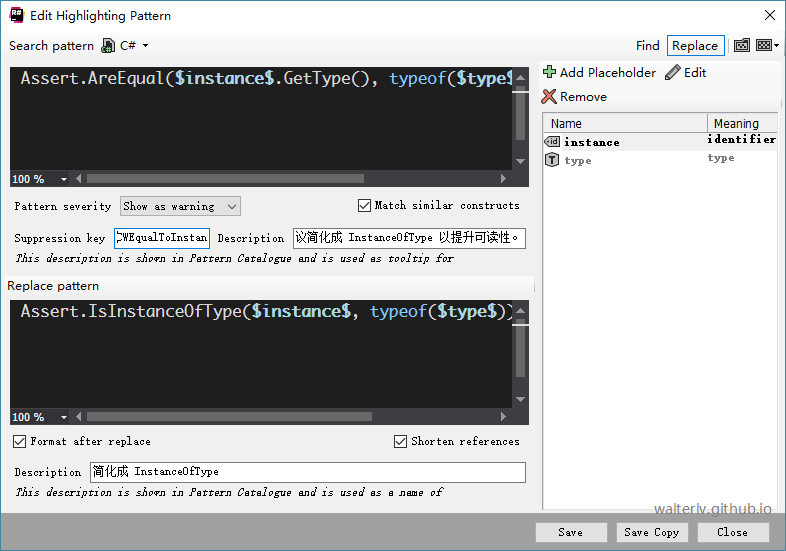
当然,在“Custom Pattern”列表中也可以统一设置所有模式的警告级别。
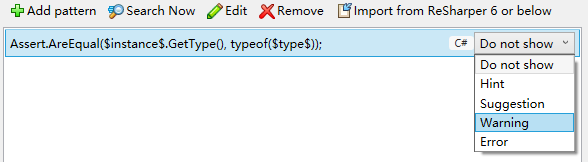
最后,把这些规则保存到团队共享中,那么所有安装了 ReSharper 的此项目的团队成员都将遵循这一套规则。
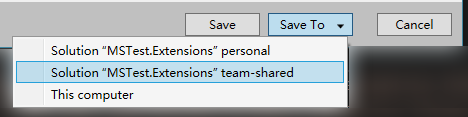
自己动手,发掘潜能
Custom Pattern 功能只是为了给我们一个格式转换吗?才不止是这样哦!它能够帮助我们发现一些潜在的错误。
例如使用 MSTestEnhancer 进行单元测试时,如果使用了它推荐的单元测试风格,就应该配套使用 ContractTestCase 特性,如果不这么写,必定意味着错误。
于是,我们可以编写一个自定义模式来发现和修改这样的错误。
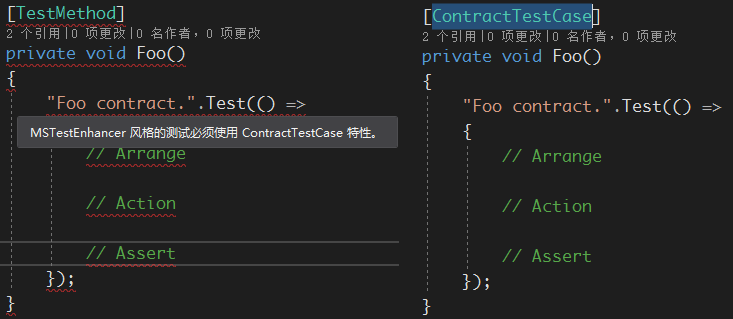
你认为可以怎么写呢?我在下面给出了我的写法。你还可以发掘出更多的潜能吗?非常期待!